Tuto 5
Overlays
Abrir un documento transparente del tamaño en que realicemos por lo general nuestros papeles.
En mi caso, creo que para scrapbooking digital, un papel de 800 x 800 es una buena medida.
La primera capa la rellenamos con blanco a los fines de ir viendo los pinceles. Estos serán todos en negro.
Y por cada pincel que coloquemos agregaremos nueva capa, para poder eliminarlos si deseamos más adelante y también jugar con la opacidad de las capas.
Buscamos pinceles de follajes y manchas, con los que podamos hacer un marco.
Si el pincel es más pequeño que uno de los lados de nuestra imagen, aumentamos su tamaño.
Vamos colocando pinceles superpuestos, a gusto.
Para ver mejor los pinceles, sugiero seleccionar Miniatura grande:
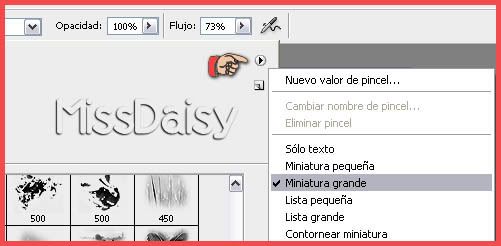
En el caso de que coloques un pincel y desees espejarlo o voltearlo, debes ir a Edición - Transformar y allí elegir según el caso Voltear o Rotar.
Esto es lo que he realizado al momento, para que tengas una idea de cómo se va enmarcando:

Otra capa y colocaremos ahora un pincel grunge o de mancha por todo el contorno de la imagen. Un pincel con poca definición es mejor.
Filtro - Desenfoque - Desenfoque Gaussiano. El valor depende del pincel y del efecto que desees, puede ser 15 o más.
Sin aplicar es posible ver cómo se desenfoca el pincel e ir variando la cantidad.
Esto es lo que tengo realizado:

Ahora en paleta Capas, vamos dando diferentes Opacidades y también podemos probar Modos de mezcla. Si queremos oscurecer, duplicar la capa en cuestión y al duplicado cambiar el Modo de mezcla a Multiplicar, por ejemplo.
Se puede desenfocar alguna capa. Esto es muy libre.
Una vez terminado, seleccionar la última capa y clic en el botecito de basura, para eliminarla. O clic en el ojito para ocultar.
Capa - Combinar visibles.
Guardar como psd y colocar en una carpeta de "overlays"
Abrir el overlay. Imagen - Duplicar. Cerrar el original para futuros usos.
Agregar capa. Arrastrarla debajo de la capa con el overlay. Rellenar de color sólido o gradiente. Aplicar algún filtro de textura como el Unlimited o el Texturizer.
Si es necesario bajar la opacidad de la capa superior, la que contiene los pinceles.
Guardar como jpg. Ese es tu papel decorado.
Puedes hacer una serie de papeles con esta misma sobrecapa.
Puedes preparar varios modelos también, con diferentes pinceles.
Una opción. En vez de rellenar con gradiente o color sólido.
Agregar una capa. Enviar abajo.
Capa - Nueva capa de relleno - Motivo. OK
Luego seleccionamos el motivo que nos guste de los que trae el programa.
Y si consigues más motivos, se cargan con el mismo procedimiento que el empleado para los pinceles.
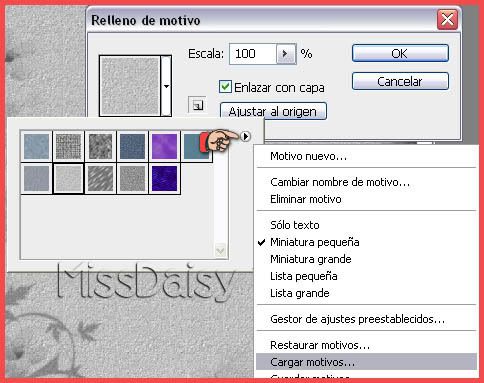
Así quedaron mis papeles.

Tarea: Diseñar dos o tres overlays para guardar. Aplicarlo en capas coloridas, sólidas, degradadas, motivos para preparar sets de papeles.


















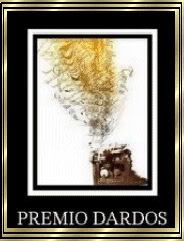
 -
- 


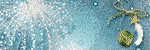









0 comentarios:
Publicar un comentario